电脑连上手机热点但是没网 为什么电脑无法通过手机热点上网
更新时间:2024-02-01 12:53:57作者:xtliu
随着移动互联网的快速发展,手机热点已成为我们在无Wi-Fi环境下上网的便捷选择,有时我们会遇到这样的问题:电脑可以成功连接到手机热点,但却无法上网。这个问题困扰着许多人,并且常常让我们感到困惑。为什么电脑无法通过手机热点上网呢?让我们一起来探究一下可能的原因和解决方法。
步骤如下:
1.一般连接上手机的热点后仍然不能上网的原因一般是获取IP地址或者DNS出现了问题,首先打开【计算机】。在计算机的左侧点击【网络】。
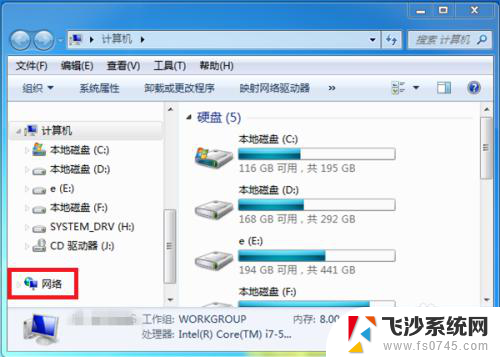
2.在网络界面中找到工具栏中的【网络和共享中心】界面并点击打开。
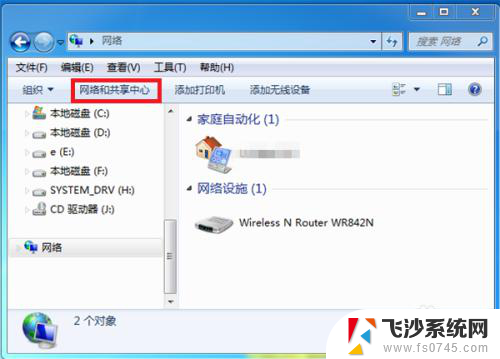
3.接着在网络和共享中心界面中点击左侧的【更改适配器设置】。
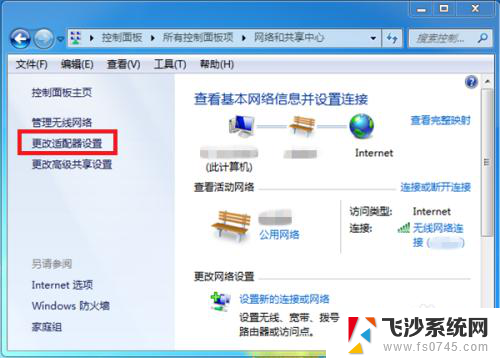
4.进入到适配器设置界面后,找到无线网连接并鼠标右击。在出现的选项中点击【属性】。
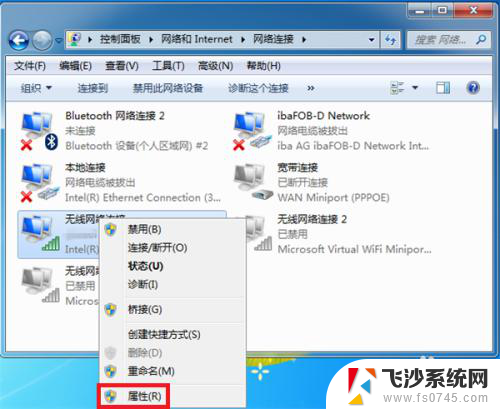
5.在无线属性中选择【Internet 协议版本4】后点击【属性】。
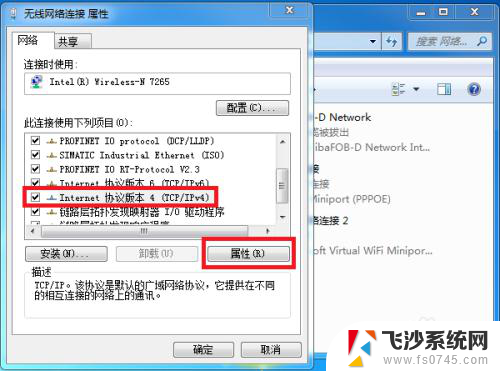
6.接下来在Internet 协议版本4属性中设定IP地址和DNS服务器都选择为自动获取,然后点击【确定】。返回看是否能上网。
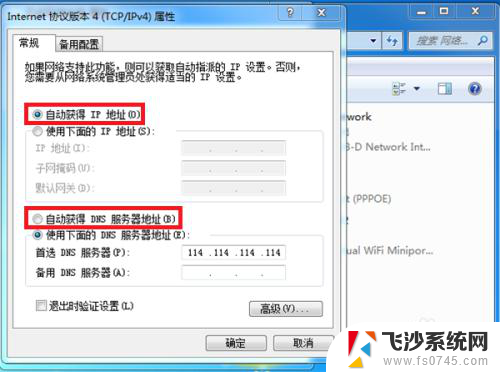
7.这里还有一个简单的方法就是打开电脑管家,找到工具中的【电脑诊所】并点击。
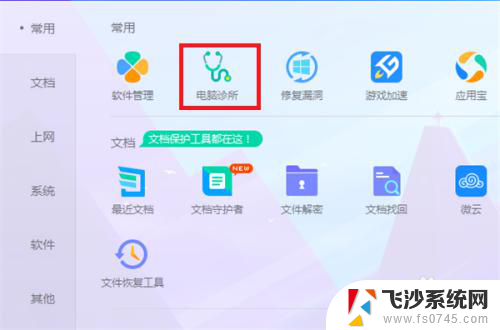
8.接下来在出现的问题中找到【上不了网】并点击【立即修复】,这样看是否能修复问题。
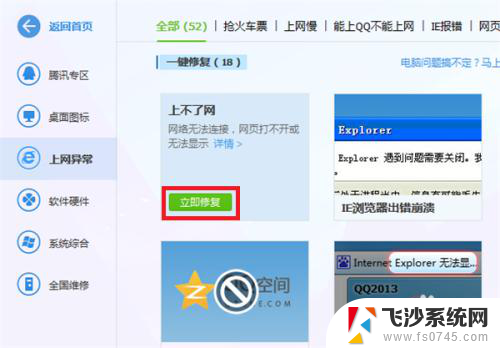
以上就是电脑连接到手机热点但无法上网的全部内容,如果有需要的用户,可以按照小编的步骤进行操作,希望对大家有所帮助。
电脑连上手机热点但是没网 为什么电脑无法通过手机热点上网相关教程
-
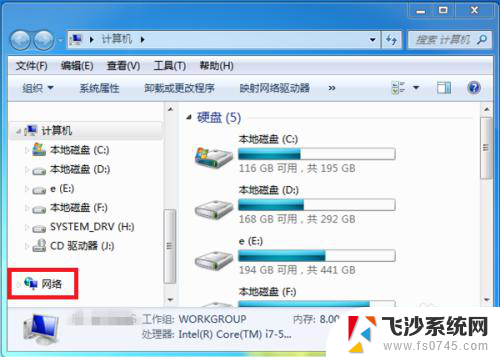 为什么手机热点不可上网 电脑连接手机热点无法上网怎么办
为什么手机热点不可上网 电脑连接手机热点无法上网怎么办2024-08-30
-
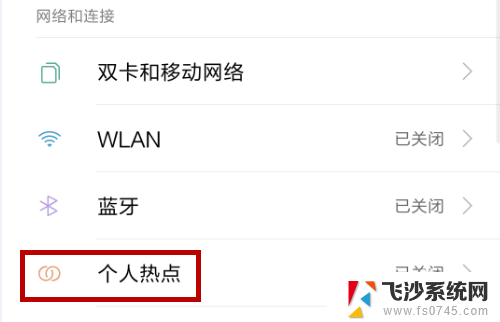 手机热点怎样连接台式电脑上网 怎么让台式电脑通过手机热点上网
手机热点怎样连接台式电脑上网 怎么让台式电脑通过手机热点上网2024-06-13
-
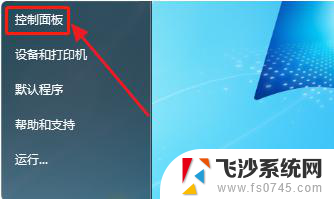 手机开了热点电脑连上不能用 手机开热点电脑连接上但无法使用网络
手机开了热点电脑连上不能用 手机开热点电脑连接上但无法使用网络2023-11-13
-
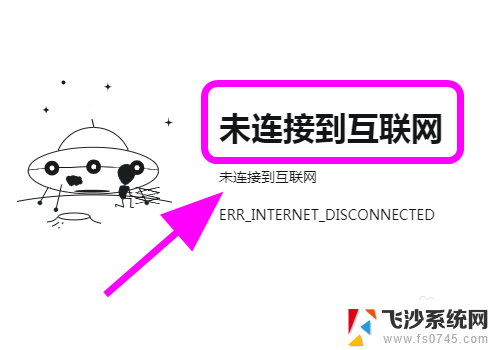 苹果电脑连手机热点上不了网的原因 iPhone手机热点连接电脑无法上网怎么办
苹果电脑连手机热点上不了网的原因 iPhone手机热点连接电脑无法上网怎么办2024-04-21
- 苹果电脑热点连接上却无法上网 iPhone手机热点连接电脑后无法上网怎么办
- 电脑连接苹果热点无法上网 iPhone手机热点连接电脑无法上网怎么办
- 电脑如何通过手机wifi上网 电脑如何通过手机热点连接上网
- 为什么电脑热点连不上手机 电脑无法识别手机热点怎么办
- 苹果手机为什么给电脑开热点连不上 苹果iPhone手机开热点电脑无法连接怎么解决
- 电脑能连热点吗 台式电脑如何使用手机热点上网
- 电脑如何硬盘分区合并 电脑硬盘分区合并注意事项
- 连接网络但是无法上网咋回事 电脑显示网络连接成功但无法上网
- 苹果笔记本装windows后如何切换 苹果笔记本装了双系统怎么切换到Windows
- 电脑输入法找不到 电脑输入法图标不见了如何处理
- 怎么卸载不用的软件 电脑上多余软件的删除方法
- 微信语音没声音麦克风也打开了 微信语音播放没有声音怎么办
电脑教程推荐
- 1 如何屏蔽edge浏览器 Windows 10 如何禁用Microsoft Edge
- 2 如何调整微信声音大小 怎样调节微信提示音大小
- 3 怎样让笔记本风扇声音变小 如何减少笔记本风扇的噪音
- 4 word中的箭头符号怎么打 在Word中怎么输入箭头图标
- 5 笔记本电脑调节亮度不起作用了怎么回事? 笔记本电脑键盘亮度调节键失灵
- 6 笔记本关掉触摸板快捷键 笔记本触摸板关闭方法
- 7 word文档选项打勾方框怎么添加 Word中怎样插入一个可勾选的方框
- 8 宽带已经连接上但是无法上网 电脑显示网络连接成功但无法上网怎么解决
- 9 iphone怎么用数据线传输文件到电脑 iPhone 数据线 如何传输文件
- 10 电脑蓝屏0*000000f4 电脑蓝屏代码0X000000f4解决方法